ホームページ >ソフトウェアチュートリアル >モバイルアプリ >NetEase Cloud Music のオリジナルの歌唱モードをオフにする場所 K-singing_NetEase Cloud Music の歌唱でオリジナルの歌唱モードをキャンセルする方法
NetEase Cloud Music のオリジナルの歌唱モードをオフにする場所 K-singing_NetEase Cloud Music の歌唱でオリジナルの歌唱モードをキャンセルする方法
- 王林転載
- 2024-03-25 15:51:271076ブラウズ
php editor XinyiはNetEase Cloud Musicのカラオケ機能でオリジナルの歌唱モードをオフにする方法を紹介します。 NetEase Cloud Musicのカラオケ機能では、本来の歌唱モードを解除すると、一人で歌を楽しむことができます。ここでは、オリジナルのボーカル モードをオフにして、歌の才能を発揮できるようにする方法を説明します。
1. まず、モバイル デスクトップで NetEase Cloud Music をクリックして開きます。
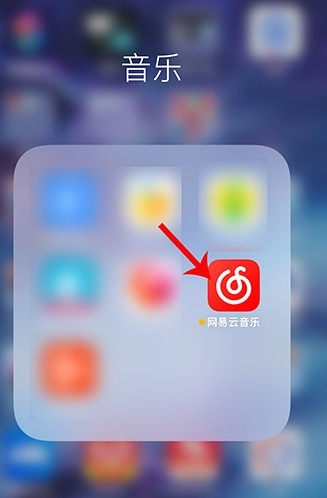
入力後、カラオケをクリックして開きます。
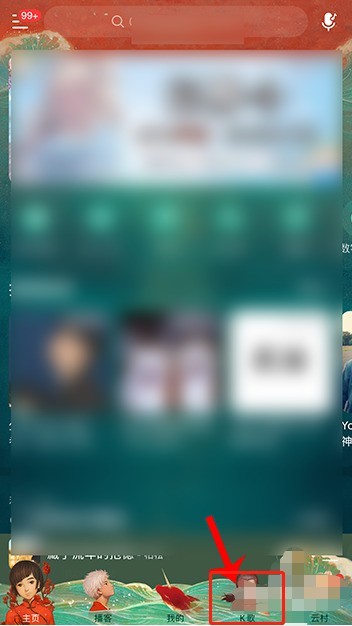
2. カラオケ曲を開いたら、カラオケ ステーションをクリックして開きます。
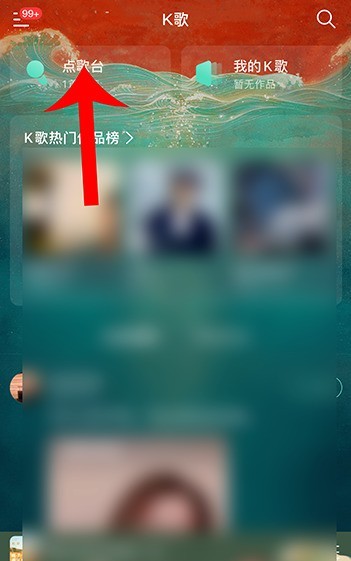
3. 曲リクエスト ステーションに入ったら、曲を選択してクリックして歌い、曲がダウンロードされたら、もう一度クリックして歌います。
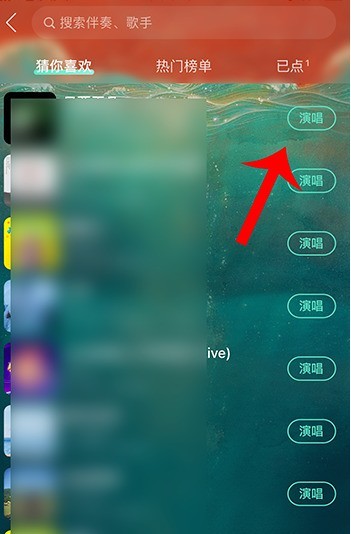
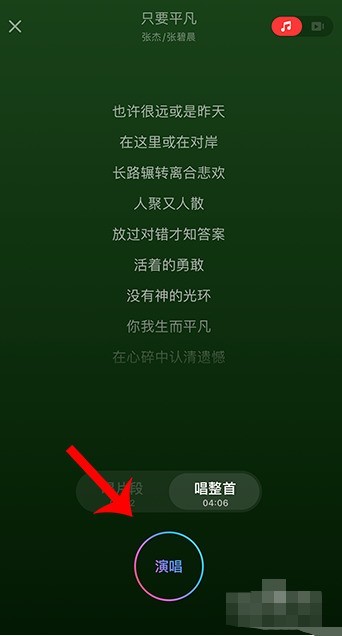
#4. カラオケが開始されたら、赤いアイコンをクリックしてオリジナルの曲を歌います。
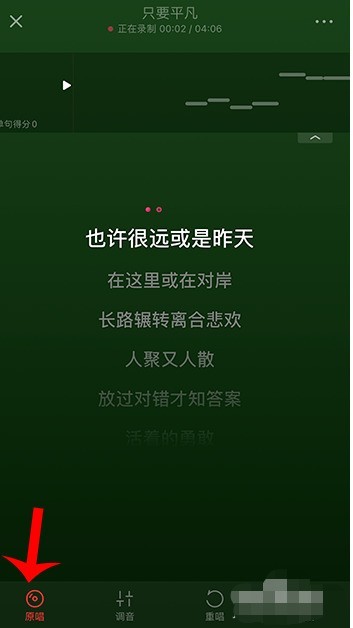
灰色になると、元の曲がオフになります。
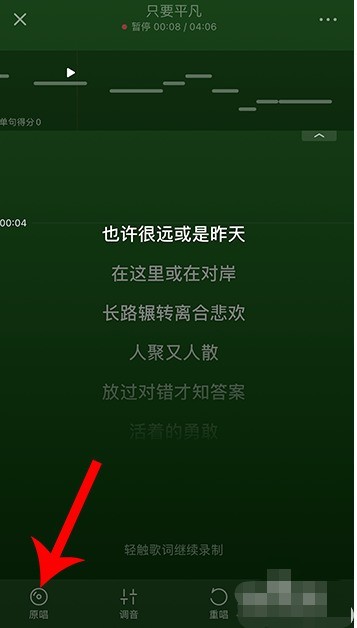
以上がNetEase Cloud Music のオリジナルの歌唱モードをオフにする場所 K-singing_NetEase Cloud Music の歌唱でオリジナルの歌唱モードをキャンセルする方法の詳細内容です。詳細については、PHP 中国語 Web サイトの他の関連記事を参照してください。
声明:
この記事はzol.com.cnで複製されています。侵害がある場合は、admin@php.cn までご連絡ください。

